在本章节中我们将为大家介绍如何搭建Java开发环境。
Window安装Java
下载JDK
首先我们需要下载 java 开发工具包 JDK,下载地址:https://www.oracle.com/java/technologies/downloads/archive/,选择Java 版本,Java17 是最新的LTS(长期支持)版本:
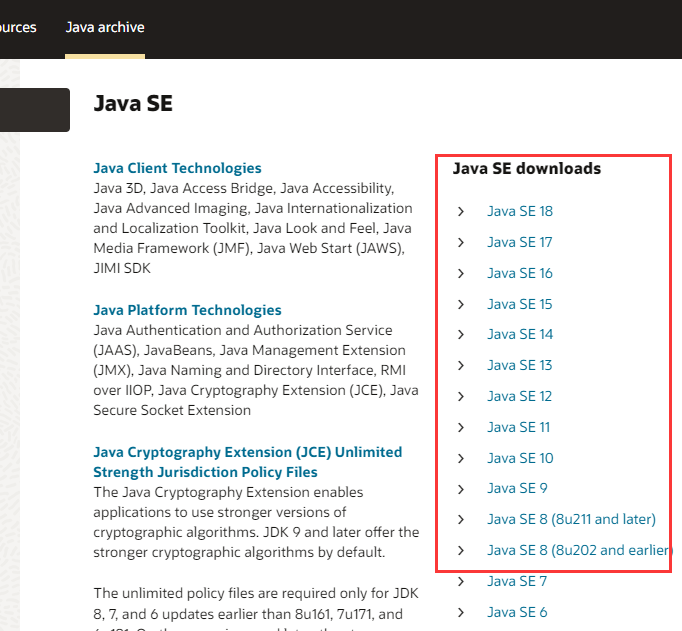
在下载页面中你需要选择接受许可,并根据自己的系统选择对应的版本,本文以 Window 64位系统为例:
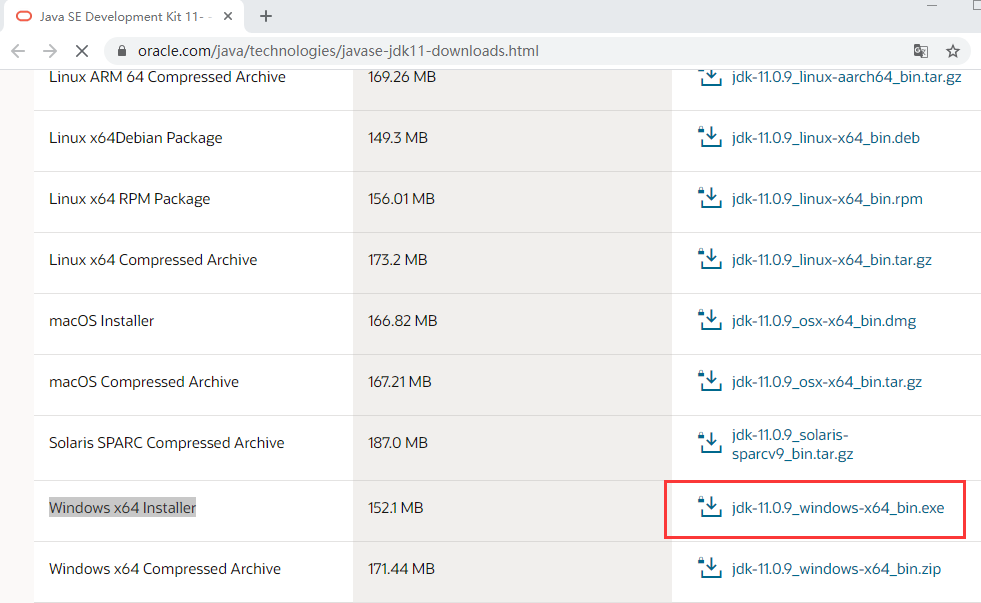
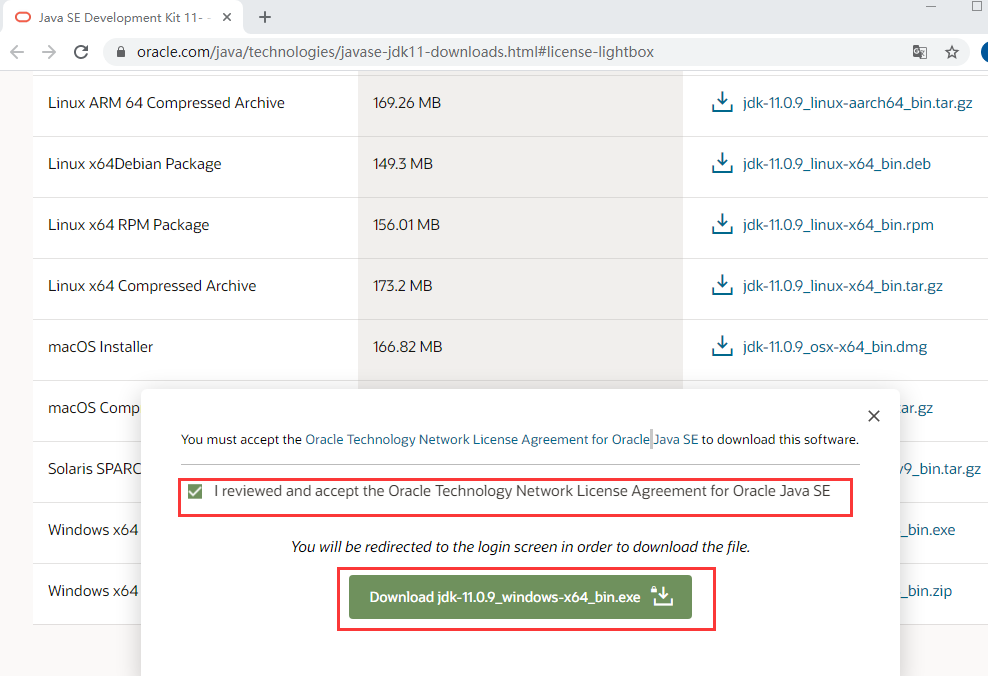
Oracle官方需要登陆后才能下载,下载后JDK的安装根据提示进行,还有安装JDK的时候也会安装JRE,一并安装就可以了。
如果选择的是Java17 及以上版本,可直接下载安装而不用登录下载。
安装JDK,安装过程中可以自定义安装目录等信息,例如我们选择安装目录为H:\Java\jdk-11.0.2\ ,如下图:
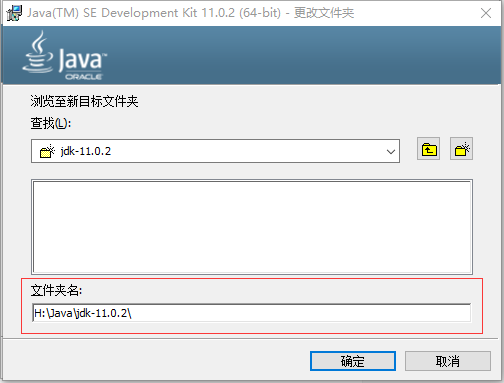
配置环境变量
注:JDK17新版本,会自动配置环境变量,在dos命令窗口中,输入java和javac以及java -version都能弹出相关JDK信息,但是在后序使用中,Tomcat等与JDK默认配置环境变量不兼容,所以我强烈建议不使用JDK自动配置的环境变量,自己手动配置。
1,安装完成后,右击"我的电脑",点击"高级系统设置",再点击“环境变量(N)...”,如下图:
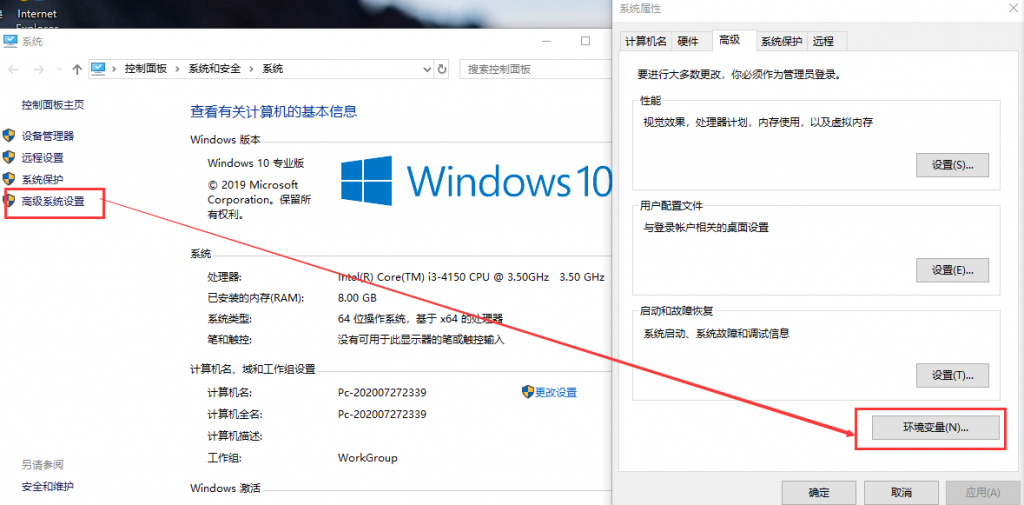
2,新建系统变量JAVA_HOME,值为安装的jdk路径,如下图:

3,编辑Path变量,如下图:
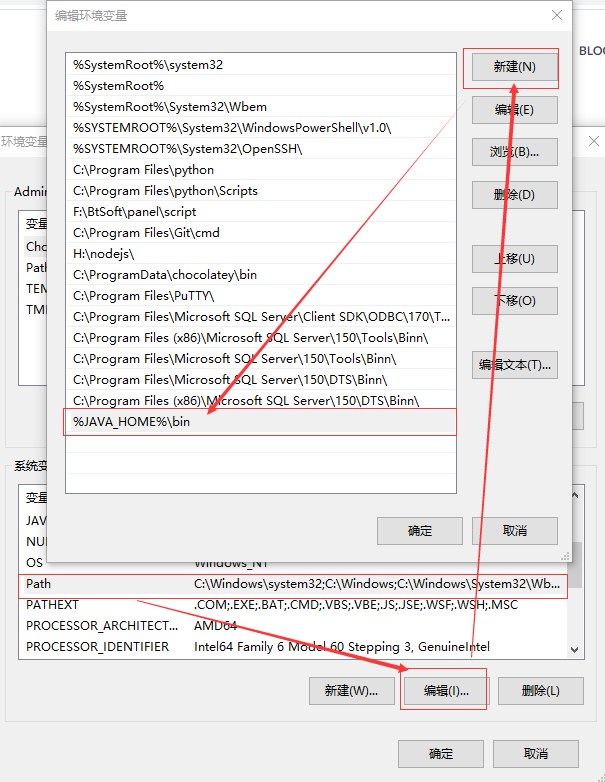
这是 Java 的环境配置,配置完成后,你可以启动 Eclipse 来编写代码,它会自动完成java环境的配置。
测试JDK是否安装成功
1、win10右击"开始"->"运行",键入"cmd";
2、键入命令: java --version、java、javac 几个命令,出现以下信息,说明环境变量配置成功;

Linux,UNIX,Solaris,FreeBSD环境变量设置
环境变量PATH应该设定为指向Java二进制文件安装的位置。如果设置遇到困难,请参考shell文档。
例如,假设你使用bash作为shell,你可以把下面的内容添加到你的 .bashrc文件结尾: export PATH=/path/to/java:$PATH
流行JAVA开发工具
正所谓工欲善其事必先利其器,我们在开发java语言过程中同样需要一款不错的开发工具,目前市场上的IDE很多,本文为大家推荐以下下几款java开发工具:
- Eclipse(推荐):另一个免费开源的java IDE,下载地址: http://www.eclipse.org/downloads/packages/
下载不了?还是国内镜像下载:https://mirrors.tuna.tsinghua.edu.cn/eclipse/technology/epp/downloads/release/
选择 Eclipse IDE for Java Developers:

- JetBrains 的 Intellij IDEA, 现在很多人开始使用了,功能很强大,下载地址:https://www.jetbrains.com/idea/download/
- Notepad++ : Notepad++ 是在微软视窗环境之下的一个免费的代码编辑器,下载地址: http://notepad-plus-plus.org/
- VSCode : VSCode(全称:Visual Studio Code)是一款由微软开发且跨平台的免费源代码编辑器。安装教程:https://runoops.com/vscode-tutorial.html
- Netbeans:开源免费的java IDE,下载地址: http://www.netbeans.org/index.html
 自学教程
自学教程